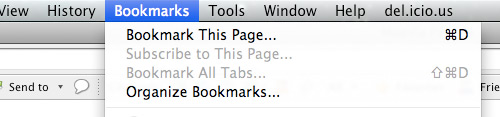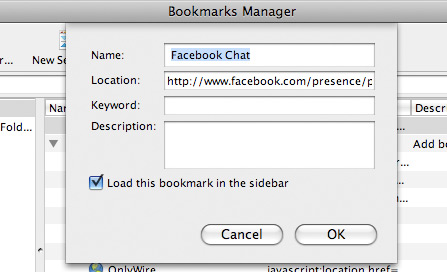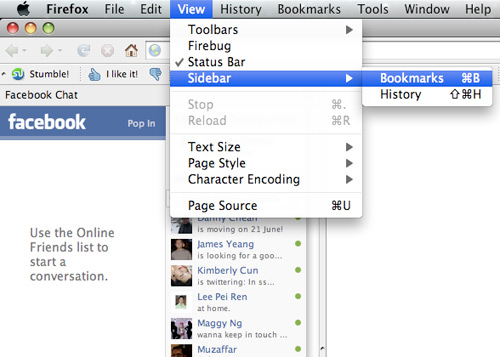Salam sobat blogger.
Social media sudah menjadi suatu hal yang harus dimiliki oleh blogger. Kita bisa menshare artikel kita disana dan tentu mendapatkan kunjungan dari link yang kita share disana. Untuk mendapatkan pengunjung secara berkala tentu kita harus menaruh tombol like fan page fb dan follow twitter di blog. Nah, langsung saja kita mulai memasang tombol pop up like box facebook dan follow twitter di blogspot.
Silahkan sobat ikuti beberapa langkah berikut
1.Login ke akun blogger sobat
2.Klik menu Tata Letak/Rancangan
3.Klik Tambah Gadget
4.Klik/pilih HTML/Javascript
5.Masukan kode di bawah ini
Keterangan : Ganti tulisan yang bercetak tebal sesuai dengan nama twitter dan alamat fan page facebook sobat.
Sebelum menyimpan URL Facebook anda, ganti kode-kode pada URL.
: dengan %3A
/ dengan %2F
6.Klik Simpan
7.Selesai
Social media sudah menjadi suatu hal yang harus dimiliki oleh blogger. Kita bisa menshare artikel kita disana dan tentu mendapatkan kunjungan dari link yang kita share disana. Untuk mendapatkan pengunjung secara berkala tentu kita harus menaruh tombol like fan page fb dan follow twitter di blog. Nah, langsung saja kita mulai memasang tombol pop up like box facebook dan follow twitter di blogspot.
Silahkan sobat ikuti beberapa langkah berikut
1.Login ke akun blogger sobat
2.Klik menu Tata Letak/Rancangan
3.Klik Tambah Gadget
4.Klik/pilih HTML/Javascript
5.Masukan kode di bawah ini
<script src="http://andreykusanagi.googlecode.com/files/pop-up.js" type="text/javascript"></script>
<div id="fbslidebox" style="position: fixed; width: 310px; overflow: hidden; bottom: 5px; right: 5px; background: url("http://www.scri8e.com/white.gif") repeat scroll 0% 0% transparent;-moz-border-radius: 15px 15px 15px 15px; border: 3px solid rgb(255, 51, 0); display: block;"><div style="width: 295px; padding: 10px; margin: 0pt auto; overflow: hidden;"><a id="fbcloseslidebox" style="float: right; color: rgb(153, 153, 153); padding: 0pt 2px; border: 1px solid rgb(204, 204, 204); text-decoration: none; font-size: 9px; font-family: Verdana,Geneva,sans-serif;" href="#">Keluar</a><strong style="color: rgb(0, 0, 0);">Jangan Lupa Klik Like Dan Follow ya!</strong><br/>
<a href="https://twitter.com/Nama Twitter Sobat" title="alibloggers" class="twitter-follow-button" data-button="grey" data-text-color="#000000" data-link-color="#ffffff">Follow @Nama Twitter Sobat</a><script src="//platform.twitter.com/widgets.js" type="text/javascript"></script>
<iframe src="//www.facebook.com/plugins/likebox.php?href=http%3A%2F%2Fid-id.facebook.com%2Fblogtyo&width=292&colorscheme=light&show_faces=true&border_color&stream=false&header=true&height=212&appId=128536653899046" scrolling="no" frameborder="0" style="border:none; overflow:hidden; width:292px; height:212px;" allowtransparency="true"></iframe></div></div>
Keterangan : Ganti tulisan yang bercetak tebal sesuai dengan nama twitter dan alamat fan page facebook sobat.
Sebelum menyimpan URL Facebook anda, ganti kode-kode pada URL.
: dengan %3A
/ dengan %2F
6.Klik Simpan
7.Selesai
Nah sederhana bukan...
Yang di atas adalah contoh sederhana tentang Memasang Tombol Pop Up Like Box Facebook dan Follow Twitter Otomatis di Blogspot , selanjutnya bisa sobat kembangkan sendiri menurut keinginan sobat.
Demikianlah postingan saya kali ini...
Semoga bermanfaat..
Yang di atas adalah contoh sederhana tentang Memasang Tombol Pop Up Like Box Facebook dan Follow Twitter Otomatis di Blogspot , selanjutnya bisa sobat kembangkan sendiri menurut keinginan sobat.
Demikianlah postingan saya kali ini...
Semoga bermanfaat..










![[ELTELU%2520-%2520Tampilan%2520Bingkai%2520Pada%2520Widget%255B11%255D.jpg]](https://blogger.googleusercontent.com/img/b/R29vZ2xl/AVvXsEhV77RAKLciPLY4pReiq-WnlBe8l-XEzoX3JzAspiRuSUqbG1crN0RQgeCZfYCIa2hwtdba2PM4zVpfT_hUqdDP92DFq0YHGpYgQwdY7KTPSc8mW3qeo4AgZ4kdTgJUoKrQ6YdF-u-BkHA/s1600/ELTELU%252520-%252520Tampilan%252520Bingkai%252520Pada%252520Widget%25255B11%25255D.jpg)